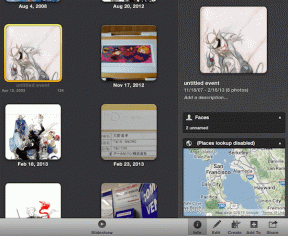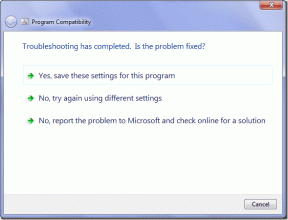Kuinka laittaa sovellus takaisin aloitusnäyttöön iPhonessa
Sekalaista / / July 02, 2022

iPhone, Apple Inc. on älypuhelinsarja, joka yhdistää matkapuhelimen, digikameran, musiikkisoittimen ja henkilökohtaisen tietokonetekniikan. iPhonet ovat suosittuja Applen käyttäjien keskuudessa tyylikkään ja modernistisen muotoilunsa ansiosta. Usein iPhonen käyttäjät kohtaavat erilaisia kyselyitä puhelimensa asetuksista ja eri ominaisuuksien hyödyntämisestä. Jos etsit vinkkejä sovelluksen palauttamisesta iPhonen aloitusnäyttöön, tarjoamme sinulle käytännön oppaan, joka opettaa sinulle saman yksityiskohtaisten vaiheiden kanssa. Lisäksi opit luomaan sovelluksen pikakuvakkeen iPhonen aloitusnäytölle. Joten aloitetaan artikkelista.

Sisällys
- Kuinka laittaa sovellus takaisin aloitusnäyttöön iPhonessa
- Kuinka laittaa sovellus takaisin aloitusnäyttöön iPhonessa? Kuinka saan sovelluksen takaisin iPhonen aloitusnäytölle?
- Kuinka voin mukauttaa iPhoneni aloitusnäyttöä?
- Kuinka muutat iOS 14:n aloitusnäyttöä?
- Kuinka voin muokata aloitusnäyttöäni Androidissa?
- Miksi iPhoneni ei anna minun mennä aloitusnäyttööni?
Kuinka laittaa sovellus takaisin aloitusnäyttöön iPhonessa
Voit lisätä minkä tahansa sovelluksen iPhonen aloitusnäyttöön sovelluslaatikko tai kirjasto. Jatka lukemista löytääksesi vaiheet, joilla voit tehdä saman oikean kuvituksen avulla, jotta ymmärrät paremmin.
Merkintä: Seuraavat menetelmät suoritettiin iPhone 11, versio 15.5.
Kuinka laittaa sovellus takaisin aloitusnäyttöön iPhonessa? Kuinka saan sovelluksen takaisin iPhonen aloitusnäytölle?
Saat haluamasi sovellukset iPhonen aloitusnäytölle seuraavasti:
1. Napauta Hakupalkki iPhonessasi.

2. Etsi haluttu sovellus.
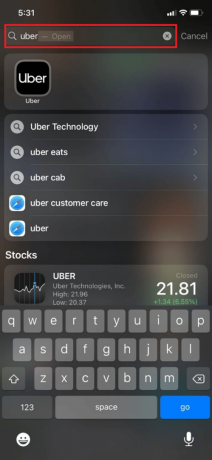
3. Paina ja pidä sovelluskuvaketta, kunnes a Valikko näyttöön, napauta sitten Lisää koti, kuten alla.

Lue myös: Kuinka pingata iPhone
Kuinka voin mukauttaa iPhoneni aloitusnäyttöä?
Voit helposti mukauttaa iPhonen aloitusnäyttöä lisäämällä widgetejä sekä poistamalla ja lisäämällä sovelluksia. Voit myös luoda sovelluksen pikakuvakkeen aloitusnäytölle. Suorita erilaisia mukautuksia iPhonen aloitusnäytössä noudattamalla alla annettuja ohjeita:
A. Poista sovellukset:
1. alkaen Aloitusnäyttö, napauta ja pidä painettuna tyhjä tila kunnes sovelluskuvakkeet alkavat täristä.
2. Napauta Poista (-)kuvake poistettavasta sovelluksesta alla olevan kuvan mukaisesti.

3. Näpäytä Poista aloitusnäytöltä.

B. Lisää sovelluksia:
1. Voit lisätä widgetejä napauttamalla -kuvaketta Lisää (+) -kuvake näytön oikeasta yläkulmasta kuvan mukaisesti.
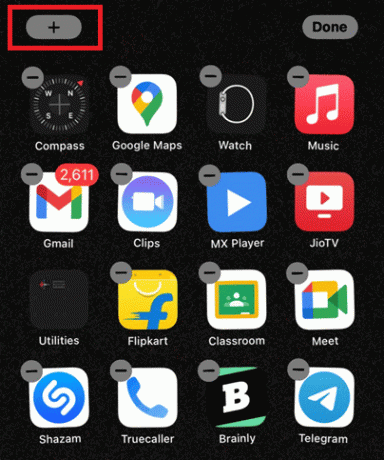
2. Valitse haluamasi widgetit jonka haluat näyttää.
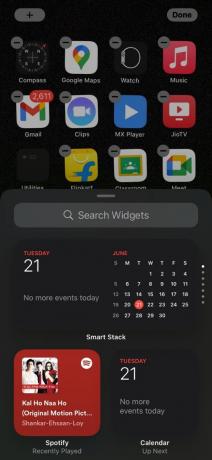
C. Luo sovelluksen pikakuvake:
1. Voit luoda sovelluksen pikakuvakkeen aloitusnäytölle etsimällä ja napauttamalla -kuvaketta Pikanäppäimet widgetien hakupalkista.
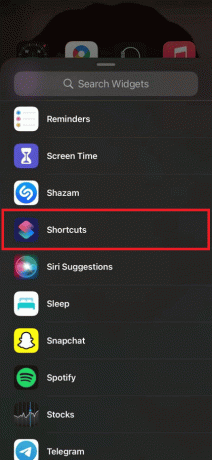
2. Napauta Lisää (+) -kuvake oikeasta yläkulmasta alla olevan kuvan mukaisesti.
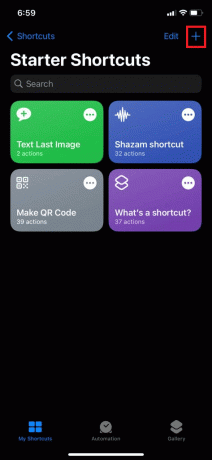
3. Kirjoita haluamasi Pikakuvakkeen nimi ja napauta Avaa App.
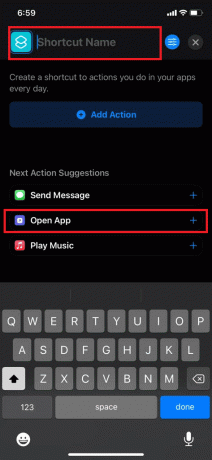
4. Napauta Sovellus vaihtoehto, kuten alla on korostettu.

5. Kun olet valinnut sovelluksen, napauta Muuttaa vaihtoehto.

6. Napauta seuraavaksi Lisää aloitusnäytölle vaihtoehto.
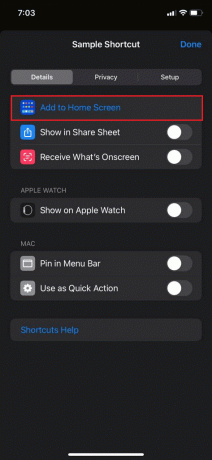
7. Lopuksi voit valita oman kuvakkeen ja nimen pikakuvakkeelle napauttamalla mitä tahansa seuraavista vaihtoehdoista:
- Ota valokuva
- Valitse Valokuva
- Valitse tiedosto
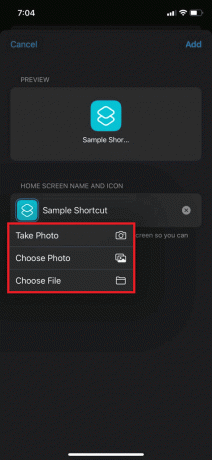
8. Napauta mukauttamisen jälkeen Tehty. Näin asetat sovelluksen takaisin iPhonen aloitusnäyttöön.

Lue myös: Kuinka jakaa näyttö iPhonessa
Kuinka muutat iOS 14:n aloitusnäyttöä?
Jos haluat vaihtaa iOS 14 -laitteen aloitusnäytön, seuraa alla olevia ohjeita:
1. Avaa iPhone asetukset sovellus.
2. Pyyhkäise alas ja napauta Taustakuva luettelosta.
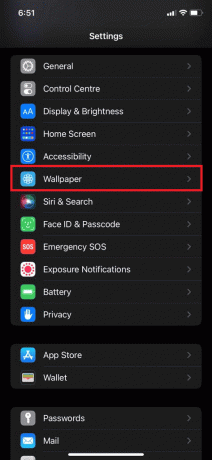
3. Näpäytä Valitse uusi taustakuva.
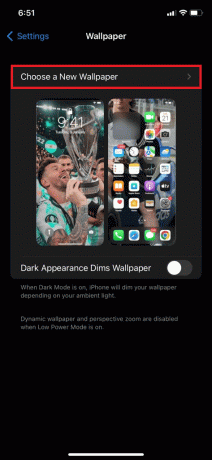
4. Seuraavaksi voit valita Dynaaminen, Stillkuvat, tai Elää tai omia kuviasi asettaaksesi sen aloitusnäytöksi.
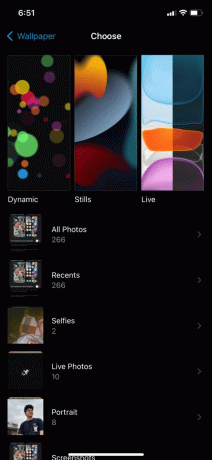
5. Valittuasi omasi haluttu tapetti, Näpäytä Aseta.

6. Napauta seuraavaksi Aseta aloitusnäyttö.

Lue myös: Kuinka suorittaa iOS-sovelluksia Windows 10 -tietokoneessa
Kuinka voin muokata aloitusnäyttöäni Androidissa?
Sen lisäksi, että opit laittamaan sovelluksen takaisin aloitusnäytölle, voit myös muokata aloitusnäyttöäsi todella helposti iPhonessa. Voit muuttaa tai mukauttaa aloitusnäyttö Androidissa, seuraa näitä ohjeita:
Merkintä: Käytimme Samsung Galaxy M31s (Android-versio 12) mallia kuvaamaan seuraavat vaiheet.
1. Avaa asetukset sovellus Android-laitteellasi.
2. Pyyhkäise alas ja napauta Tapetti ja tyyli vaihtoehto luettelosta.

3. Voit joko valita omat valokuvasi Galleria tai valitse olemassa olevat taustakuvat napauttamalla Minun taustakuvani.

4. Valitse omasi haluttu tapetti ja napauta Aloitusnäyttö alla Aseta taustakuvaksi valikosta.

Lue myös: 20 parasta Android-widgetiä aloitusnäytöllesi
Miksi iPhoneni ei anna minun mennä aloitusnäyttööni?
Yksi yleisimmistä syistä, miksi iPhonesi ei päästä aloitusnäyttöön, johtuu seuraavista syistä:
- Puhelimesi voi olla jäätynyt tai ei vastaa jostain syystä vikoja.
- Toinen syy voi olla iOS 13 päivitys, joka poistaa väliaikaisesti käytöstä pyyhkäisymenetelmän päästäksesi aloitusnäyttöön iPhonessa.

Suositeltava:
- Kuinka poistaa DoorDash-kortti maksutapana
- Kuinka päästä eroon ontosta nuolesta iPhonessa
- 12 parasta valokuvakollaasisovellusta iPhonelle (2022)
- 17 parasta kuvankäsittelysovellusta iPhonelle (2022)
Toivomme, että olet ymmärtänyt oppimisen vaiheet kuinka laittaa sovellus takaisin aloitusnäyttöön tavoilla luoda sovelluksen pikakuvake iPhonen aloitusnäytössä. Jos pystyit suorittamaan nämä menetelmät onnistuneesti iPhonessasi, hyvin tehty! Voit jättää kyselysi tästä artikkelista ja aiheehdotuksia tulevia artikkeleita varten alla olevaan kommenttiosaan.